时间:2016-04-06 21:45 来源: 我爱IT技术网 作者:佚名
欢迎您访问我爱IT技术网,今天小编为你分享的电脑教程是:用系统备份工具直接备份数据,在平时使用电脑中总免不了某些软件的激活、甚至备份等,比如:辛辛苦苦写的程序没做好备份丢失了,那是很难受的事儿。本文针对这些诸多问题,由我爱IT技术网电脑教程小编,精心整理并收集网络上这些有用的知识分享给大家,注意知识来源于互联网,是有用的知识收集整理,如果你觉得有侵犯你的权利的,请你及时联系本站的相关负责人,我们会在第一时间为你处理,谢谢你的配合!
用系统备份工具直接备份数据
使用计算机时,偶尔的误操作或其他意外,都可能导致数据的损坏或者丢失。如果您事先已采取补救措施,利用各种“备份”工具保存好了这些数据,那么遇到这类情况时,可即时对系统进行恢复,做到有备无患。虽然现在有不少备份工具,它们的效果也不错,但“转”了一圈,却发现Windows 98“原配”的备份工具也很好用,而且是“就地取材”,没有后顾之忧。
添加备份工具
Windows 98操作系统的“备份”工具为您提供了一个文件备份、打开及还原的功能。你可通过运行“控制面板”中的“添加/删除”来安装“备份”工具。安装程序就会把该备份工具安装在“C:Program FilesAccessoriesBack-up”目录下。备份重要数据
1在Windows 98的“开始”菜单中点击“程序→附件→系统工具→备份”,启动备份程序。图1
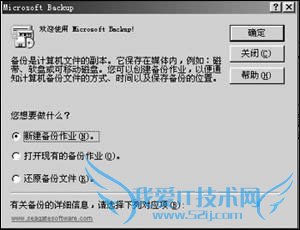
图2

4接着选择备份到硬盘、软盘、磁带机或其他媒体,并命名备份文件。这里我们把Windows 98备份到E盘,并创建Win98.qic文件,同时在“下一步”操作对话框中把命名组合框内的“无标题”改成你喜欢且便于识别的名字,否则该工具就会用默认的“无标题”为您的备份文件命名。然后单点“确定”,系统即开始执行备份工作。
恢复数据
1执行“备份”工具后,在备份向导窗口上的“还原备份文件”前打上勾,单点“确定”,根据系统的提示选择我们在上面创建的备份文件(如图3)。单点“下一步”,接着勾选想还原的数据。图3

以上就是关于用系统备份工具直接备份数据的分享,如果你有更好的经验或者补充,请在下面评论框中发表你的答案。
- 评论列表(网友评论仅供网友表达个人看法,并不表明本站同意其观点或证实其描述)
-
